Pengenalan
Rakaman skrin adalah salah satu aktiviti terpenting bagi pengguna yang ingin membuat tutorial, membuat persembahan, atau berkongsi tangkapan layar permainan video, atau merakam video skrin. Terdapat banyak alat rakaman skrin yang terdapat di Ubuntu Linux. Dalam artikel ini, saya telah mengumpulkan alat perisian rakaman skrin terbaik dan boleh dipercayai untuk Ubuntu 20.04 Fossa Fokus.
Kazam Screencaster
Kazam adalah perakam skrin ringan, pantas, dan bebas ralat untuk desktop Linux. Utiliti ini memerlukan penyediaan konfigurasi kecil, dan sangat sesuai untuk pengguna baru yang hanya ingin menangkap dan merakam video skrin. Kazam merakam suara yang jernih, dan dapat menyimpan fail video dalam beberapa format fail yang berbeza.
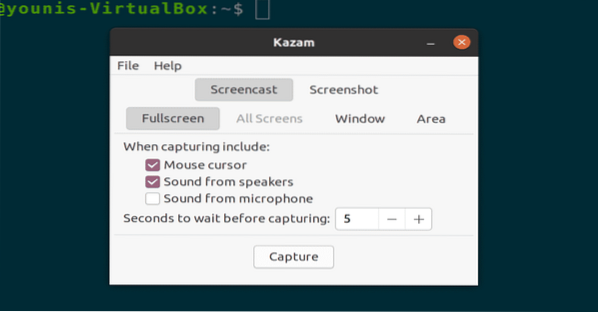
Gambar: Alat Kazam Screencaster
Untuk memasang Kazam Screencaster di Ubuntu 20.04, laksanakan perintah terminal berikut.
$ sudo apt pasang kazam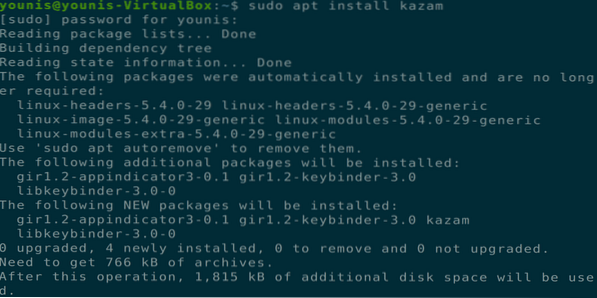
Gambar: Pemasangan Kazam melalui perintah terminal
Buka Studio Perisian Penyiar (OBSS)
OBSS adalah alat penceritaan dan rakaman lanjutan yang kaya dengan ciri. OBSS mempunyai pilihan streaming dalam talian dan boleh menghantar video ke platform Youtube, DailyMotion, dan Twitch. Ini adalah aplikasi terbaik untuk pengguna maju yang ingin merakam video teknologi atau video permainan live streaming. OBSS juga mempunyai konfigurasi yang fleksibel untuk setiap pengguna.
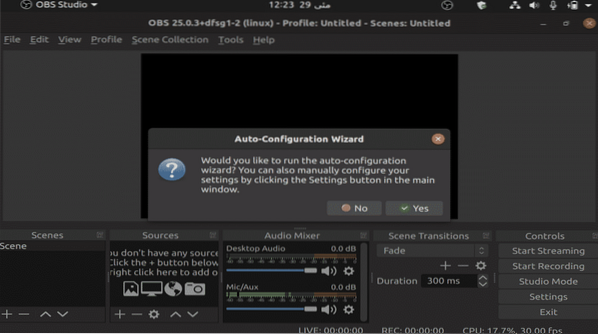
Gambar: Buka alat Studio Perisian Penyiar
$ sudo apt pasang obs-studio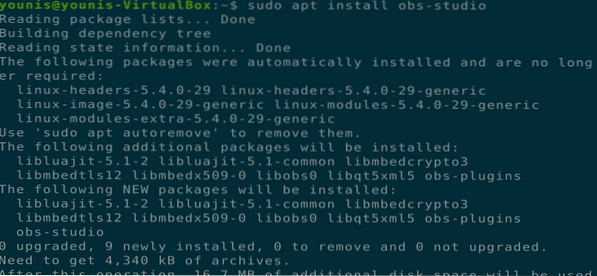
Gambar: Pemasangan OBSS melalui arahan terminal
Mengintip
Peek adalah alat rakaman skrin yang membuat gif animasi skrin desktop. Peek dapat dikonfigurasi dengan kadar bingkai disesuaikan dan masa penundaan. Aplikasi ini mempunyai antara muka pengguna grafik yang unik dan moden.
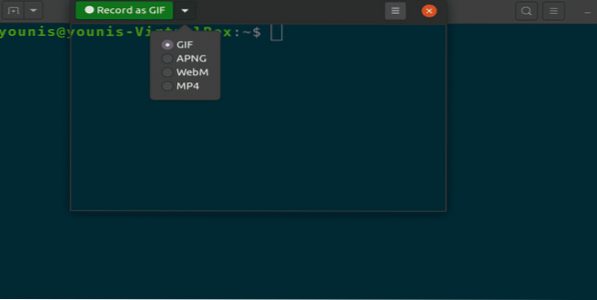
Gambar: Tetingkap rakaman skrin
$ sudo apt install peek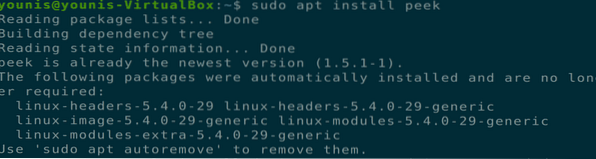
Gambar: Pemasangan alat Peek
Rakam Desktop Saya
Rakam Desktop Saya adalah alat antara muka baris perintah bahasa C yang digunakan untuk rakaman skrin dan penentuan skala. Aplikasi ini memiliki kemampuan untuk berhenti sebentar dan menyambung semula layar ketika merekam. Pengguna juga boleh menyoroti bidang penting mana-mana video untuk membuat screencasting.
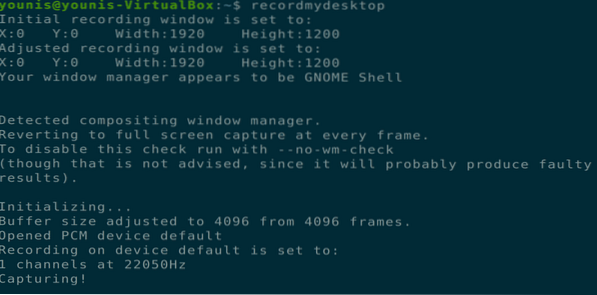
Gambar: Rakam alat tangkapan baris arahan Desktop Saya
$ sudo apt install recordmydesktopGambar: Memasang Rekod Desktop Saya melalui arahan terminal
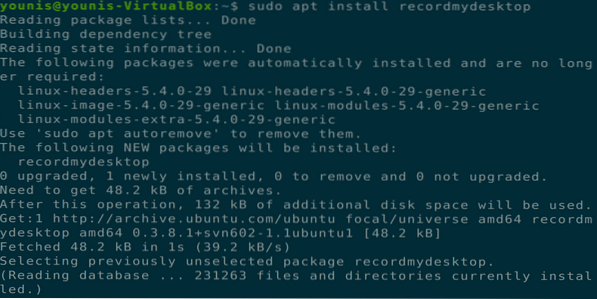
Gambar: Memasang Rekod Desktop Saya melalui arahan terminal
Rekod Byzanz
Byzanz Record adalah alat rakaman skrin antara muka baris perintah. Aplikasi ini menyokong rakaman video dan audio melalui format OGG dan FLV. Alat ini juga membolehkan pengguna membuat animasi gif.
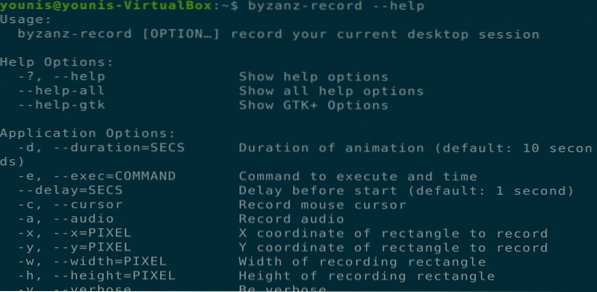
Gambar: Alat menangkap baris perintah Byzanz Record
$ sudo apt pasang byzanz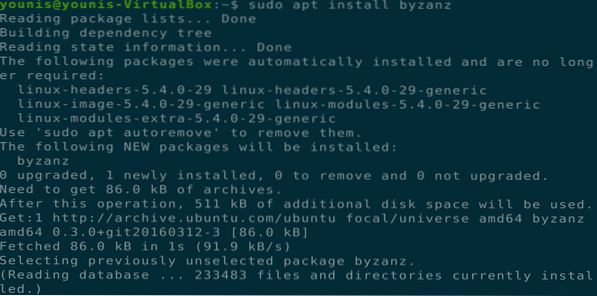
Gambar: Memasang alat Rekod Byzanz
Perakam Skrin Ringkas
Alat ini kaya dengan ciri dan merupakan alat penentuan skala yang paling dipercayai untuk mesin Ubuntu. Perakam Skrin Mudah mempunyai antara muka grafik, sangat mudah digunakan, dan merakam tutorial video berkualiti tinggi. Alat ini dapat merekam area tertentu di layar atau keseluruhan layar, dan juga dapat mengoptimumkan kecepatan bingkai yang direkam dan mengatur kelewatan waktu. Pengguna boleh melihat video yang dirakam semasa membuat rakaman.
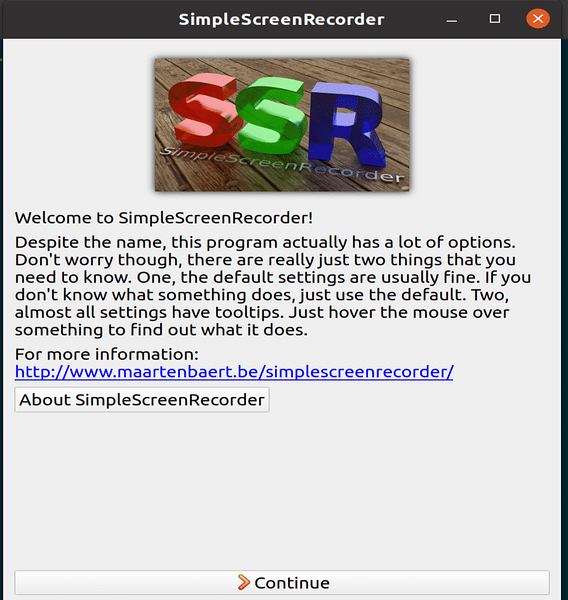
Gambar: tetingkap utama alat Perakam Skrin Mudah
$ sudo apt memasang simplescreenrecorder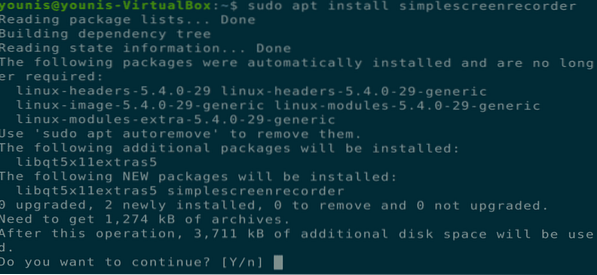
Gambar: Memasang simplescreenrecorder melalui antara muka terminal baris perintah.
Skrin Voko
Voko Screen adalah alat menangkap skrin minimalis dan mudah digunakan yang menyokong pelbagai format audio dan video. Alat ini juga dapat merakam sama ada kawasan tertentu di layar atau keseluruhan layar.
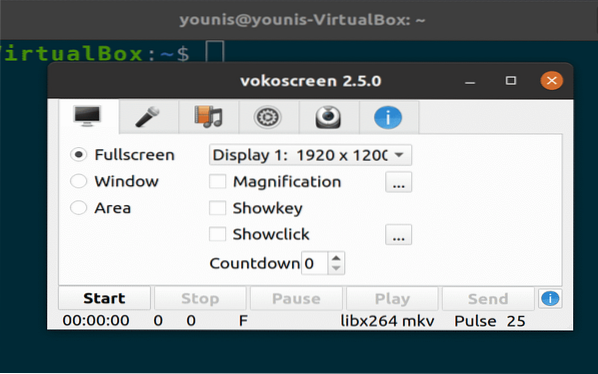
Gambar: Alat Skrin Voko (minimalis)
$ sudo apt pasang vokoscreen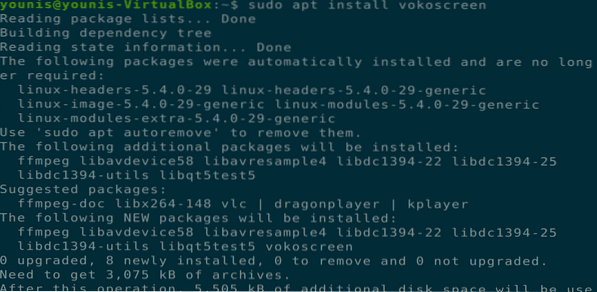
Gambar: Memasang Skrin Voko melalui baris perintah terminal
Pemain media VLC
Pemain media VLC mempunyai banyak ciri, termasuk screencasting dan rakaman. Pemain media VLC juga mempunyai pilihan streaming langsung yang membolehkan pengguna merakam video dalam talian.
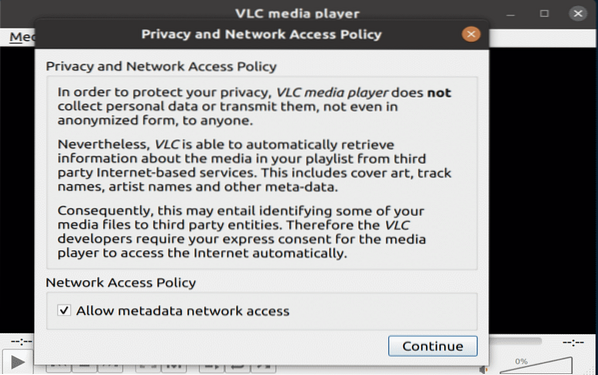
Gambar: Pelancaran pemain media VLC selepas pemasangan
$ sudo apt pasang vlc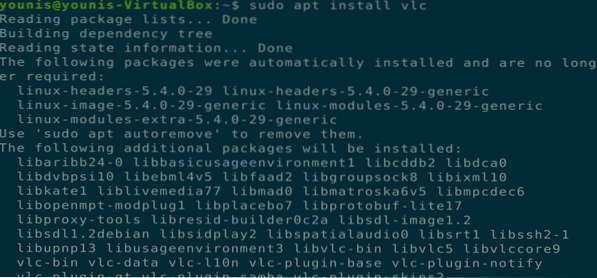
Gambar: Pemasangan pemain media VLC melalui antara muka baris perintah terminal
Kesimpulannya
Dalam artikel ini, kami mengumpulkan beberapa perekam skrin terbaik untuk Ubuntu 20.04 Fossa Fokus. Sebilangan alat ini terdapat di repositori perisian rasmi Ubuntu, sementara yang lain, anda perlu menambahkan repositori Universe ke APT anda.
 Phenquestions
Phenquestions


